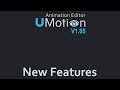次の項目は別ページに分割しました。
関連ページ:
UMotion
- Community 版
- Pro 版
公式サイト:
UMotion – Animation Editor | Soxware Interactive [Official]
ダウンロード/購入
入手:
UMotion Community | Unity Asset Store [Official]
UMotion Pro | Unity Asset Store [Official]
概要
参考:
UMotion Pro – モーション作成/編集アセットの良い点とかを書く – Qiita
UMotion の導入 | ForgeVision Engineer Blog
Pro 版
- インポート (Import)
- IK (Inverse Kinematics)
- チャイルドコンストレイント (Child-Of Constraint)
- レイヤー (Layers)
入手:
UMotion Pro | Unity Asset Store [Official]
導入
参考:
UMotion Pro で男性モーションを女性モーションに調整してみた! | Study Works
使い方
手順
- メニューから「Window > UMotion Editor > Clip Editor」及び、「Window > UMotion Editor > Pose Editor」を選択して、「Clip Editor」ウィンドウと「Pose Editor」ウィンドウを開く。
- 「Clip Editor」ウィンドウのメニューから「File > New Project > Humanoid」で新規プロジェクトを作成する。あるいは、「File > Open Project」で既存のプロジェクトを開く。
- 「Pose Editor」ウィンドウの「Select a GameObject to animate」でポーズを作成する対象のモデルを選択する。(「ヒエラルキー」ウィンドウからドラッグアンドドロップして設定できる。)
ドキュメント:
File | UMotion Manual [Official]
Pose Editor | UMotion Manual [Official]
参考:
UMotion を完全に理解する | 3DCG school
UMotion Pro で荒ぶるモーキャプデータを修正!編集! | kyusque’s blog
UMotion Pro で男性モーションを女性モーションに調整してみた! | Study Works
UMotion の導入 | ForgeVision Engineer Blog
UMotion Pro – モーション作成/編集アセット の良い点とかを書く – Qiita
ウィンドウ
- クリップエディター (Clip Editor)
- ポーズエディター (Pose Editor)
ドキュメント:
Clip Editor | UMotion Manual [Official]
Pose Editor | UMotion Manual [Official]
ショートカットキー
カスタマイズ
ショートカットキーをカスタマイズするには、「Clip Editor」ウィンドウのメニューで「Edit > Preferences」を選択して「Preferences」画面を開いて、「Shortcuts」タブでキーの割り当てを行う。
- Clip Editor
- Pose Editor
- General
ドキュメント:
Preferences | UMotion Manual [Official]
プロジェクト (Project)
ファイルメニュー (File)
- 新規プロジェクト (New Project)
- ヒューマノイド (Humanoid)
- ジェネリック (Generic)
- ジェネリック古い機能 (Generic Legacy)
- プロジェクトを開く (Open Project)
- プロジェクトを閉じる (Close Project)
- 最近開いたプロジェクト (Recently Opened Projects)
操作
Ctrl + Shift + I: クリップをインポートする (Import Clips)
Ctrl + Shift + E: クリップを全てエクスポートする (Export All Clips)
ドキュメント:
File | UMotion Manual [Official]
Project Settings | UMotion Manual [Official]
ポーズエディター (Pose Editor)
ポーズモード (Pose Mode)
- ツール (Tools)
- チャンネル (Channels)
- アニメーション (Animation)
- 選択 (Selection)
- 表示 (Display)
コンフィグモード (Config Mode)
- Rig Hierarchy
- Configuration
- Display
ドキュメント:
Pose Editor | UMotion Manual [Official]
Options – Pose Editor | UMotion Manual [Official]
ツール (Tools)
- ピボット (Pivot)
- ローカル (Local)
- グローバル (Global)
- ツール (Tool)
- 選択 (Select)
- 移動 (Move)
- 回転 (Rotate)
- 拡大縮小 (Scale)
- ミラー編集 (Mirror Editing)
- FK を IK へセット (Set FK to IK)
- IK を FK へセット (Set IK to FK)
- 反対側へコピー (Copy to Other Side)
- リファレンスポーズを適用する (Apply Reference Pose)
- 変更をリセット (Reset Modifications)
ドキュメント:
Tools | UMotion Manual [Official]
モーションを作成する
手順
- 新規モーションを作成するには、「Clip Editor」ウィンドウで「クリップ追加」ボタン ( アイコン) をクリックして新しいクリップを追加する。
- ボーンを選択して角度を変更し、モデルにポーズを付ける。
- 「Pose Editor > Pose Mode > Animation > Key Selected」 (
Enterキー/Returnキー) で選択したチャンネルにキーフレームを挿入または更新する。「Auto Key」をUpdateまたはGenerateに設定することでキーフレームを自動的に更新または挿入することができる。
ドキュメント:
Main Navigation | UMotion Manual [Official]
Animated Properties List | UMotion Manual [Official]
Dopesheet / Curves View | UMotion Manual [Official]
Playback Navigation | UMotion Manual [Official]
Animation | UMotion Manual [Official]
ツールアシスタント (Tool Assistant)
ドキュメント:
Tool Assistant | UMotion Manual [Official]
レイヤー (Layers)
ツールバー
- 追加 (Add a new layer)
- 削除 (Delete the selected layer)
- 全削除 (Delete all layers except the base layer)
- 上へ移動 (Move the selected layer up)
- 下へ移動 (Move the selected layer down)
ブレンドモード
- 加算 (Additive)
- オーバーライド (Override)
ドキュメント:
Layers | UMotion Manual [Official]
参考:
How can I export only Additive layer? – Soxware Interactive Forums
コンストレイント (Constraints)
ドキュメント:
Constraint System | UMotion Manual [Official]
Inverse Kinematics | UMotion Manual [Official]
Child-Of | UMotion Manual [Official]
Custom Property | UMotion Manual [Official]
Constraints – Configuration | UMotion Manual [Official]
インポート (Import)
手順
現在のプロジェクトに既存のアニメーションをインポートするには、Clip Editor ウィンドウのメニューから「File > Import Clips」を開き、「Add Clips」でアニメーションクリップ (.anim / .fbx など) を追加して、オプションを設定して「Import」を実行する。
ヒューマノイドのアニメーションをインポートするには、Pose Editor ウィンドウで Humanoid が設定されたモデルを選択しておく必要がある。
設定
一般 (General Settings)
- Try Convert To Progressive
- Disable Animation Compression
- FK To IK Conversion
- Delete FK Keys
ヒューマノイド (Humanoid Settings)
- Animator Foot IK: 足の位置を IK で制御してモーションを変換する
- Animator Hand IK: 手の位置を IK で制御してモーションを変換する
- Keyframe Reduction
- Lossless: 同じ値のキーフレームが続いている場合に除去する。
- Lossy: 微振動しているキーフレームを同じ値と見なして除去する。
IK
体格の異なるモデル用のモーションをインポートする際に、手足のモーションが角度ではなく、位置に基づいている場合は IK を有効にしてインポートした方がよい。例えば、ドアノブを操作するモーションや階段を昇るモーションなどは、手足が角度ではなく位置に基づいているモーションなので、IK を用いた方が適切なモーション変換が行える。
ドキュメント:
Import / Export | UMotion Manual [Official]
エクスポート (Export)
- Mecanim 形式 (.anim)
- FBX 形式 (.fbx) ※ Pro 版のみ
メニュー
- Export Current Clip
- Export All Clips
ドキュメント:
Import / Export | UMotion Manual [Official]
Exporting Animations FAQ | UMotion Manual [Official]
参考:
Can I use Unity IK after I made the animation? – Soxware Interactive Forums
リグ
- ヒューマノイド (Humanoid)
- ジェネリック (Generic)
- ジェネリック古い機能 (Generic Legacy)
参考:
How to remove a property so it is not animated? – Soxware Interactive Forums
ブレンドシェイプ (Blend Shapes)
参考:
UMotion Pro で男性モーションを女性モーションに調整してみた! | Study Works
About Blendshapes – UMotion Forum
Export blend shape animation to FBX – UMotion Forum
プレイモードで使う (Play Mode)
ドキュメント:
Edit in Play Mode | UMotion Manual [Official]
比較
参考:
Very Animation と UMotion Pro の機能比較 | にーたか
API
ドキュメント:
UMotion API | UMotion Manual [Official]
参考:
UMotion v1.28 was just released – Unity Forum
Could not load signature エラー
現象:
不正なシグネチャが検出されてロードできない旨のエラーが発生する。
Error: Could not load signature of ...
参考:
Unity 2019.2.8f1 Error whie loading scene – Soxware Interactive Support
Errors in Unity 2018.4.2.f1 – Soxware Interactive Support
Error on Unity Start – Soxware Interactive Support
ヘルプ
ヘルプファイルは、プロジェクトアセットディレクトリ内、UMotionEditor/Manual の下に HTML 形式でインストールされる。
Assets/UMotionEditor/Manual/UMotionManual.html
各パネル右上の アイコンを押すと、ブラウザにヘルプの該当するページが表示される。
ドキュメント:
Help | UMotion Manual [Official]
不具合
ドキュメント:
Known Issues | UMotion Manual [Official]
チュートリアル
Video Tutorials | UMotion Manual [Official]
フォーラム
UMotion Forum | Soxware Interactive [Official]
UMotion – Animation Editor | Unity Forum
リリースノート
Release Notes | UMotion Manual [Official]
ドキュメント
UMotion Manual | Soxware Interactive [Official]
トレイラー
チュートリアル
プレイリスト
UMotion Pro Tutorials – YouTube
UMotion “In Practice” – YouTube